De Selena KomezAtualizado em novembro 21, 2016
Android OS, como um popular sistema operacional de telefonia móvel, que é built-in Google Android, HTC, Samsung, Motorola, LG, Huawei, ZTE e outros telefones Android e tablets.It tornou-se a parte importante da nossa vida e torna a nossa vida cotidiana mais conveniente.Mas às vezes excluímos fotos, contatos, músicas acidentalmente de Androids.Então, como recuperar arquivos apagados de telefone ou tablet Android por causa de mis-operações humanas ou outras razões desconhecidas tornam-se o tema quente entre os usuários do Android.
Aqui nós sugerimos que você use Data Recovery Android, pode ajudá-lo a restaurar arquivos excluídos do smartphone ou tablet Android livremente.Ele abrange uma ampla gama de tipos de arquivos, que inclui fotos, contatos, mensagens, vídeos, registros de chamadas, documentos e assim por diante, e é aplicável a quase todos os dispositivos Android.Android Data Recovery permite recuperar arquivos apagados do Android para acidentalmente apagados, ROM piscando, redefinição de fábrica, enraizamento ou outras circunstâncias. Sendo seguro e eficiente, o Android Data Recovery é uma ferramenta maravilhosa para recuperar dados de sistemas operacionais Android 4.0, 4.4 Android, Android 5.0, Android 6.0 etc, dados do cartão SIM , dados de armazenamento externos e dados de armazenamento interno são todos recuperáveis.


Como restaurar arquivos apagados no Android
Passo 1.Conectar o seu dispositivo Android com o seu computador através de um cabo USB
Execute a Recuperação de dados do Android e conecte seu smartphone ou tablet Android ao computador por meio do cabo USB.

Passo 2.Enable USB Debugging
Para continuar o processo de recuperação de arquivos excluídos em seu dispositivo Android, primeiro deixe a Recuperação de dados do Android reconhecê-la. Então, siga o guia na janela Recuperação de dados do Android para ativar a depuração USB em seu dispositivo de acordo com a versão do Android .
1) Para Android 2.3 ou anterior: Entre em “Configurações” <Clique em “Aplicativos” <Clique em “Desenvolvimento” <Marque “Depuração USB”;
2) Para Android 3.0 a 4.1: Entre em “Configurações” <Clique em “Opções do desenvolvedor” <Marque “Depuração USB”;
3) Para Android 4.2 ou mais recente: Insira “Configurações” <Clique em “Sobre o telefone” <Toque em “Número da versão” várias vezes até obter uma nota “Você está no modo de desenvolvedor” <Voltar para “Configurações” <Clique em “Opções de desenvolvedor” <Marque “depuração USB”;
4) Para Android 5.0 ou mais recente: Toque em “Configurações”> “Sobre o telefone” para tocar em “Número da versão” sete vezes para “Agora você é um desenvolvedor!” sinal. Em seguida, vá para "Configurações"> "Opções do desenvolvedor" para ativar a "depuração USB"

Passo 3.Analyze Android Phone ou Tablet
Depois de habilitar a depuração USB no Android, você deve clicar em “Next” no Android Data Recovery para permitir que o programa analise os dados em seu dispositivo.
Se você já fez o root no seu telefone Android antes, deve permitir a autorização do superusuário do programa na tela do seu dispositivo antes da varredura. Basta clicar em “Permitir” quando a mensagem aparecer na tela do dispositivo. Em seguida, volte ao seu computador e clique em “ Start ”para escanear seu dispositivo.
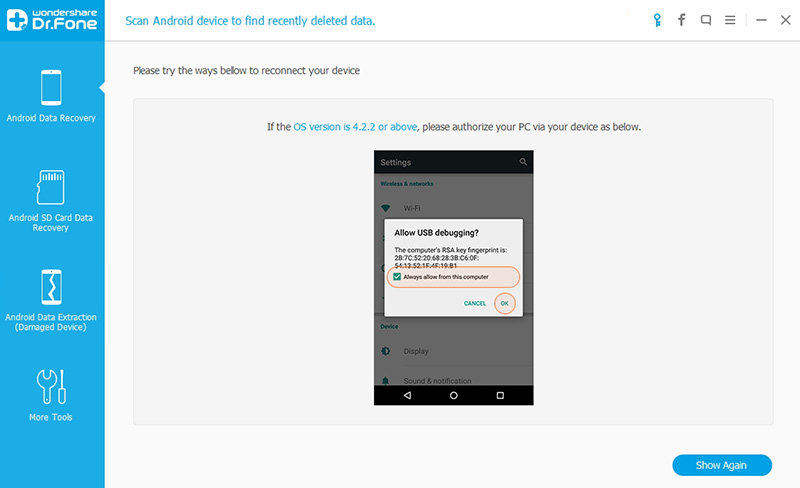
Passo 4.Escolha o tipo de arquivo e o modo de digitalização
Para economizar seu tempo de varredura de arquivos excluídos no dispositivo Android, você deve verificar o tipo de arquivo, como "Galeria". (Galeria é a categoria onde todas as imagens encontradas em seu Android serão salvas aqui). Clique em "Avançar" para permitir a varredura de software para arquivos excluídos no Android.

Depois de selecionar os tipos de arquivo a serem verificados, você deve selecionar o modo de verificação: Modo Padrão ou Modo Avançado. Escolha aquele que é certo para você de acordo com a explicação de cada modo. Em seguida, clique em "Avançar" para continuar a recuperação do arquivo no processo Android.
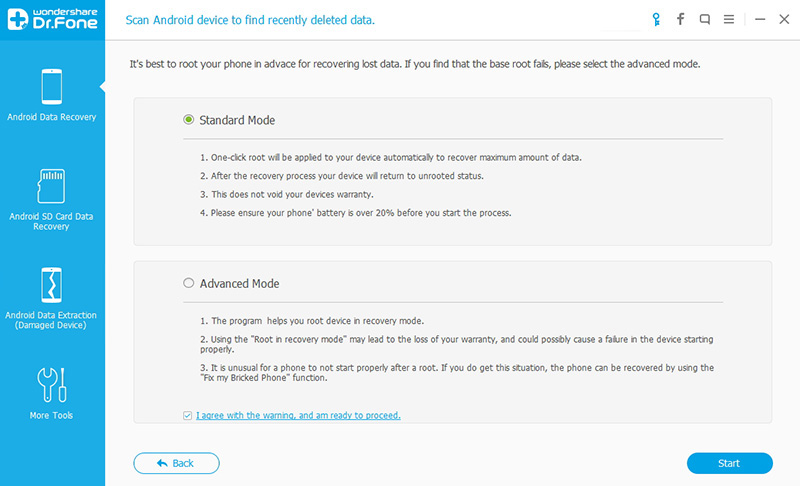
Etapa 5.Preview e recuperar arquivos excluídos no dispositivo Android
Todo o processo de digitalização vai durar alguns minutos. Durante o processo, se você viu o arquivo excluído que você precisa, você pode clicar em “Pausar” para interromper o processo. Em seguida, verifique os dados detalhados desejados e clique em “Recuperar” de o programa. Na nova janela pop-up, selecione uma pasta em sua unidade local para salvar os arquivos recuperados no computador.

O que você faria se acidentalmente excluísse alguns arquivos preciosos de seus dispositivos Android? O Android Data Recovery é uma recuperação de dados profissional para telefones e tablets Android. Aqui estão as etapas detalhadas para recuperar arquivos excluídos no Android acima para o seu cheque.


Leia mais:
Como recuperar dados perdidos do Android Phone ou Tablet
Como recuperar dados apagados da memória interna do Android
Como recuperar dados de telefones Android
Como recuperar arquivos do telefone Android danificado pela água
Como desbloquear a tela de bloqueio do Android
Comentários
prompt: você precisa login na sua conta MXNUMX antes que você possa comentar.
Ainda não tem conta. Por favor clique aqui para cadastre-se.

Carregando ...






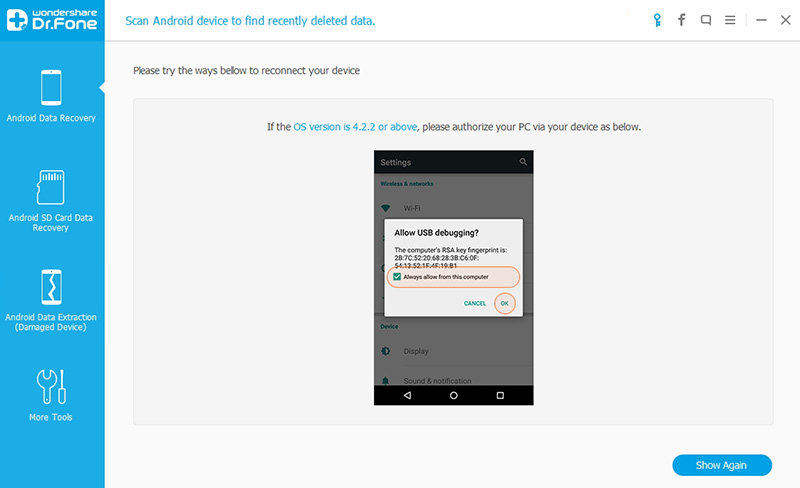

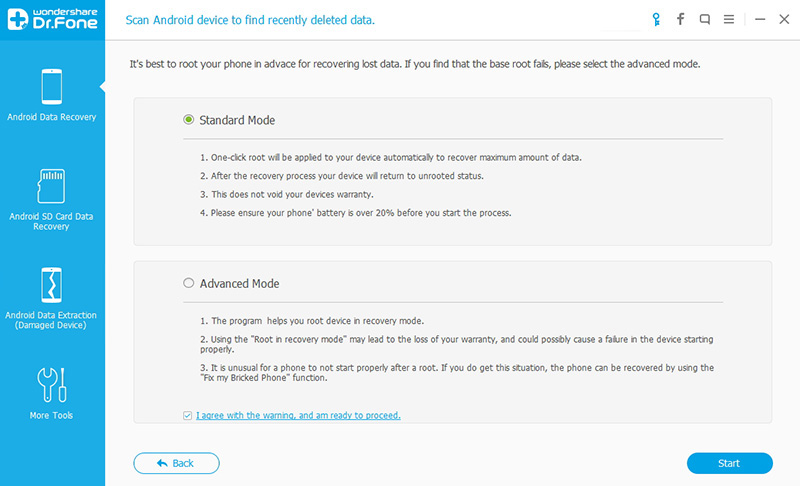









Nenhum comentário ainda. Diga algo...